Consulta/download de Documentos Fiscais Destinados à Empresa
A lista de documentos fiscais eletrônicos possuirá todos os documentos destinados à empresa que foram consultados no Web Service. Para atualizar a lista com os últimos documentos fiscais eletrônicos disponiblizados pelo Web Service, deverá ser utilizado o botão <F2-Consulta WS>. O Web Service disponibiliza para consulta apenas os documentos fiscais eletrônicos emitidos nos últimos 3 meses, ou seja, deverá ser utilizado o botão <F2-Consulta WS> pelo menos uma vez a cada 3 meses para que a lista de documentos fiscais eletrônicos do SIGER® esteja sempre atualizada. A partir do momento em que o documento fiscal eletrônico está na lista, poderá ser baixado o arquivo XML de cada documento, assim como fazer a manisfestação do destinatário, dentro do prazo de 3 meses a partir da data de autorização de uso do documento na SEFAZ. Caso não houver nenhum documento novo para ser gravado no SIGER®, será exibida mensagem informando sobre esta situação.
Ao ser carregada/atualizada a lista de documentos fiscais eletrônicos, são marcados automaticamente para download os documentos que ainda não foram baixados, não estão lançados no SIGER® e possuem manifestação "1-Confirmada operação" ou "4-Ciência da operação" ou, no caso de CT-es, todos os documentos que não tenham manifestação de "Desacordo da operação". A lista de documentos fiscais eletrônicos é exibida conforme a imagem abaixo.
Após a consulta dos documentos fiscais, caso for a primeira vez que a rotina está sendo utilizada é necessário definir no botão <Configuração> o tipo padrão de manifestação do destinatário a ser realizada no download.
Caso desejado, esta rotina pode ser usada também para fazer somente a manifestação dos documentos em lote, sem o consecutivo download dos documentos. Para isto, deve ser utilizado as opções do botão <Manifestar> de acordo com a necessidade.
Para realizar o download dos arquivos XMLs, deverão ser selecionados os documentos e clicado no botão <Download>.
-
A manifestação automática a ser realizada no momento do download, para caso de documentos sem manifestação prévia, deve ser configurada no botão <Configuração>.
-
A manifestação de "4-Ciência da operação" pode ser utilizada para permitir o download do documento, no entanto esta não é uma manifestação definitiva e, após confirmação ou não de que está correto o mesmo, é aconselhável a manifestação definitiva da operação, do contrário o mesmo pode, enquanto não manifestado pelo destinatário, ser cancelado pelo emitente (isto conforme prazo de cancelamento da operação), por exemplo.
-
Para CT-e não é necessário ter nenhum tipo de manifestação para efetuar o download, aliás a única que pode ser feita para este modelo de documento é a Desacordo da operação, onde é possível fazer em lote, apenas selecionando os registros no grid e clicando na "setinha" do botão <Manifestar>
-
Caso o documento fiscal eletrônico não possuir manifestação ou possuir manifestação "4-Ciência da operação" e estiver configurado que deve fazer manifestação automática como "1-Confirmação da operação", será questionado se deseja realizar a manifestação de confirmação da operação para estes documentos no momento do download, exemplo:
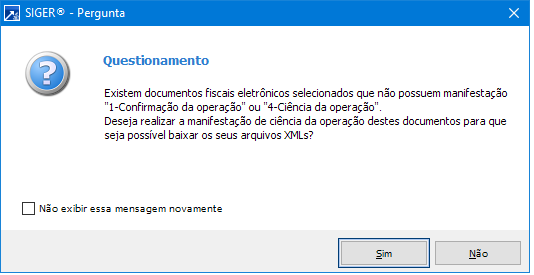
Existe um tempo necessário para que a informação de manifestação do documento seja atualizada no Web Service. Assim, quando indicado para realizar a manifestação no momento de baixar os arquivos, o SIGER® irá exibir uma mensagem alertando sobre essa situação e deverá ser aguardado alguns segundos (em algumas situações, minutos) para essa atualização de informação no Web Service e disponibilidade para download do arquivo XML.
Após ser realizado o download do arquivo XML, o documento fiscal eletrônico do SIGER® é atualizado indicando que "Já baixou" o arquivo XML, e após ser lançado no SIGER® o movimento dos livros fiscais, o documento novamente é atualizado indicando que já foi lançado no SIGER®, portanto sugere-se que sejam filtrados (F9-Filtros) apenas os documentos fiscais eletrônicos que ainda não foram baixados e que ainda não foram lançados no SIGER®, para visualizar na lista apenas documentos que realmente necessitam do download de seus arquivos XMLs.
OBSERVAÇÕES IMPORTATES:
-
Caso for solicitado mais de três vezes o download de um mesmo arquivo XML, possivelmente o Web Service não disponibilizará novamente o documento, alegando uso indevido do Web Service. O registro de documento fiscal eletrônico gravado no SIGER® possui campo que indica se já foi realizado o download do arquivo XML, para que seja possível filtrar através do <F9-Filtros> apenas os documentos que ainda não foram baixados.
-
O Web Service não disponibiliza o download documentos fiscais eletrônicos cancelados, o que não é problema, uma vez que este Web Service trata somente de documentos emitidos contra a empresa e estes cancelados não devem ser escriturados pela mesma.
-
Caso houver algum erro durante a consulta no Web Service e não foram gravados todos os documentos fiscais eletrônicos retornados pela consulta, talvez seja necessário ajustar o último NSU consultado. Para isto, deverá clicar no botão <Ajusta último NSU> e informar um NSU válido anterior ao último processado. Na aceitação do último NSU consultado, foi disponibilizado recurso acessado através da tecla "F5" para buscar o último NSU gravado nos documentos fiscais eletrônicos no SIGER®.
ATENÇÃO: Esta alteração apenas deve ser realizada por usuários supervisores e após orientação de algum técnico da Rech Informática.
Sobre o número do NSU gravado no SIGER®, pode ter problema no uso do "F5" para buscar o último NSU caso a empresa usava este recurso de download de documentos antes de 01/06/2017. Isto porque a partir desta data foi alterado pela Sefaz o repositório destes documentos para o serviço de consulta e as autorizações começaram a receber novos números de NSU, controlados sequencialmente por destinatário do documento. Antes desta data, era um NSU único nacional. Atentar ao usar o "F5" se o NSU sugerido for muito alto em relação aos que vinham sendo retornados pelo Web Service é em decorrência desta mudança na numeração e, neste caso, deve ser informado manualmente o último NSU entre os que possuem numeração sequencial do destinatário.
 Consulta Web ServiceEsta função irá buscar os documentos fiscais eletrônicos destinados à empresa emitidos nos últimos 3 meses, após isto, será listado no grid as informações e virá marcado automaticamente para download os documentos que ainda não foram baixados, não estão lançados no SIGER® e possuem manifestação. Nesta opção também é possível fazer a busca somente de CT-e ou somente de NF-e/NFC-e.
|
 Consulta NF-e siteAbre através do browser a consulta do documento eletrônico pela chave de acesso.
|
 Ajusta último NSUPermite configurar o último NSU que será usado para a busca dos documentos. Esta informação é utilizada pela SEFAZ para controle de numeração da nota, assim sendo possível buscar somente os novos movimentos, não havendo a necessidade de um nova busca completa.
|
 ConfiguraçãoEsta opção permite alterar configurações utilizadas no download dos documentos eletrônicos.
"Manifestação a realizar": Manifestação a ser realizada por padrão no download dos documentos. Opções: 1-Confirmada operação e 4-Ciência da operação
"Manifestar sem fornecedor": Ao indicar essa opção, não irá exigir que exista cadastro do fornecedor no sistema para o download do documento, com isso não será gravado o arquivo de histórico do eventos do documento, implicando que, em uma possível consulta futura aos eventos enviados de um determinado documento eletrônico no SIGER®, não sejam encontrados registros, mas esta informação pode ser consultada no site da SEFAZ.
|
 ManifestarEsta opção permite que seja feita a manifestação selecionada para todos os documentos selecionados no grid. Observando que a opção de Desacordo pode ser utilizada somente para CT-e.
|
 DownloadEsta função irá realizar o download dos documentos que estiverem selecionados no grid.
|